Cara Membuat Bootable USB Windows Tanpa Software | Diskpart
Bagi para pengguna notebook yang tidak dilengkapi dengan DVD-ROM, tentunya kamu kesulitan dan meilih menggunakan
software bantu ketika akan
menginstall OS Windows. mungkin cara
satu-satunya yang dapat dilakukan yaitu melalui
Bootable USB namun bagi kamu yang tidak memiliki software bantu untuk membuat bootable,
ada cara alternativ serta mudah untuk diaplikasikan, nah WaroungTKJ akan
memberikan panduan Cara Membuat Bootable Flashdisk Windows
Lewat CMD, bagi yang belum paham apa itu bootable? Saya akan jelaskan sedikit.
Silahkan disimak.
Pengertian Bootable
Bootable adalah fasilitas
yang tersedia pada sistem operasi, yang ditempatkan di dalam sebuah media
penyimpanan (storage) seperti flashdisk, CD/DVD ROM atau media penyimpanan
lainnya. dinamakan bootable karena ketika kita akan melakukan installasi system
operasi kita harus menyeting bios melalui first boot menggunakan sebuah media
penyimpanan. ketika kita melakukan tahapan bootabling, kita harus melakukannya
dengan dilakukan dengan tahapan yang benar. tahapan tersebut meliputi pengaturan
pada BIOS, kita harus menentukan media apa yang akan digunakan nantinya, apakah
itu Harddisk, CD/DVD ROM, Flashdisk atau media penyimpanan lainnya. Untuk memilih
dan menentukan urutan boot pada bios dilakukan pada menu boot. media bootable
yang akan digunakan di set pada posisi pertama.
Berikut ini merupakan Cara Membuat BootableUSB Windows Tanpa Software Apapun yang akan saya sampaikan.
Persiapan
1. Alat/Bahan Bootable :
·
File ISO
Disini saya membuat
bootable windows 10, ISO filenya saya download via torrent >>.
·
Media bootable Flashdisk
Kapasitas minimum yang
digunakan agar bootable windows dapat dibuat yaitu 4 GB, tergantung versi
OSnya. Jika windows 7, 8, 8.1, & windows 10 diusahakan lebih dari 4 GB.
2. Langkah-langkah Pembuatan media bootable
3. Copy iso file extrack windows
Langkah-Langkah Pembuatan Bootable
1. Langkah Pertama siapkan dulu USB flashdisk kapasitas minimum yang
di butuhkan
untuk membuat bootable windows yaitu 4 GB dan pastikan bebas dari
virus. pastikan
kamu juga sudah memiliki ISO file dari Windowsnya.
2. Tancapkan flashdisknya ke laptop/pc, setelah flashdisk terdeteksi buka windows run dengan menekan
kombinasi tombol :
Bendera + R > ketik DISKPART
atau bisa juga buka cmd lalu ketik diskpart pada cmdnya.
3. Lalu akan muncul tampilan seperti gambar dibawah ini.
4. Ketik > LIST DISK untuk melihat daftar disk
atau storage yang terhubung
Ke pc atau laptop.
5. Lalu pilih flashdisk
dengan cara ketik > SELECT DISK 2. Jangan salah pilih karena
disitu juga terdapat daftar partisi yang ada pada komputer/laptop. Perhatikan
kapasitasnya, apakah itu flashdisk atau harddisk kita. FD yang saya gunakan berada pada Disk 2 dengan status Online dan memiliki kapasitas (Size) 7396 MB. jadi saya pilih disk 2.
5. Setelah media bootable flashdisk dipilih, lalu
ketik > CLEAN. Jika pada proses ini
gagal atau error yang ditandai dengan pesan yang menyatakan akses ditolak (Access
is Denied) :
Maka
ulangi prosesnya dari awal.
6. Kemudian buat flahdisk sebagai pastisi primary
dengan mengetik CREATE PARTITION PRIMARY > ENTER.
7. Langkah selanjutmya aktifkan media bootable tersebut
dengan cara mengetik ACTIVE > ENTER.
8. Setelah
aktif, format partisi/bootable
flashdisk tersebut dengan format file system FAT32, dengan cara ketikan perintah FORMAT QUICK FS=FAT32 LABEL=Bootable > ENTER, tunggu prosesnya hingga 100%, jika FDnya kosong maka akan cepat prosesnya. Kamu bisa mengganti nama label dengan
nama apapun yang kamu mau.
Note:"ketika sedang melakukan format dengan diskpart (CMD), jangan dicabut ketika belum 100% selesai. karena kemungkinan akan menyebabkan FD rusak"
9. Kemudian
ketik perintah ASSIGN > ENTER.
10. Setelah
langkah-langkah diatas dilakukan dengan benar, kamu bias keluar dengan cara
ketik > EXIT.
Cara Membuat Bootable Windows dengan CMD pun selesai, Flashdisk kamu pun sudah
menjadi partisi primary yang aktif, dan siap digunakan.
Artikel terkait lainnya :
2 Cara Mudah Mengetahui Password Wifi Di Windows 10 | 100% berhasil
Setelah aktif, silahkan kamu mount iso file windowsny. jika system operasi
yang kamu gunakan adalah windows 10 atau 8 maka kamu bisa langsung mount iso
tersebut dengan cara klik Kanan pada ISO
> MOUNT. jika kamu menggunakan windows XP atau 7 silahkan di extrack
file isonya atau bisa di mount dengan aplikasi khusus seperti diamond tool lite
atau yang lainnya.
Copy Extrack File ISO Windows
11. COPY file iso tersebut lalu PASTE ke flashdisk.
12. Alhasil
flashdisk kamu pun sudah menjadi media bootable yang siap untuk digunakan untuk
menginstall.
Versi singkatnya
:
Akhirnya Cara Membuat Bootable Di Flashdisk TanpaSoftware (CMD) pun selesai, semoga
artikel yang saya sampaikan pada kesempatan kali ini bermanfaat. Selamat
mencoba dan semoga sukses.
Eits ada yang lupa! :D, jika pada artikel yang saya
sampaikan terdapat kritikan atau saran dari kawan-kawan atau hanya sekedar
sharing. Silahkan berkomentar, saya akan dengan senang hati menerima komentar
dari kawan-kawan.

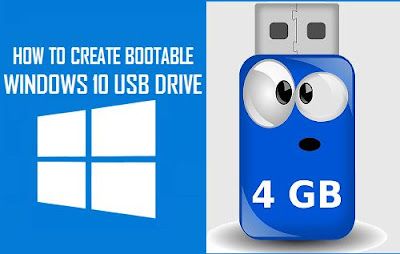
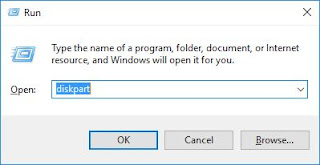



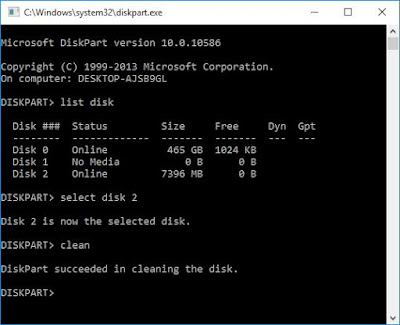
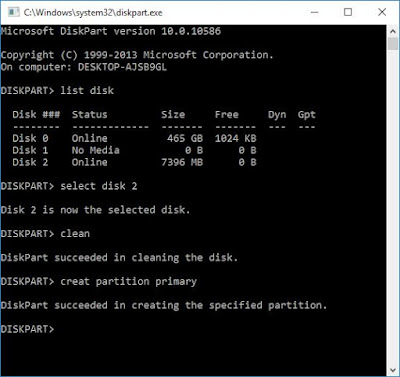
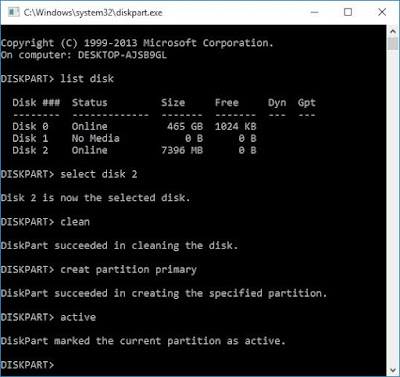
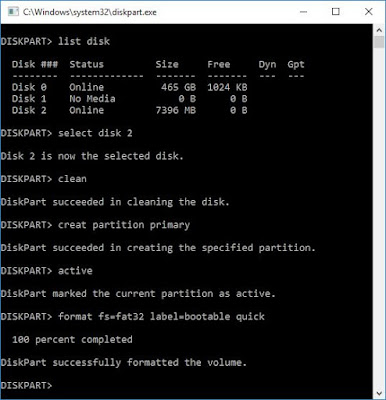

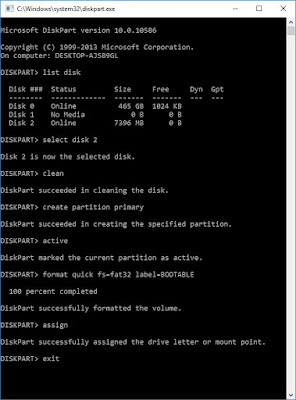
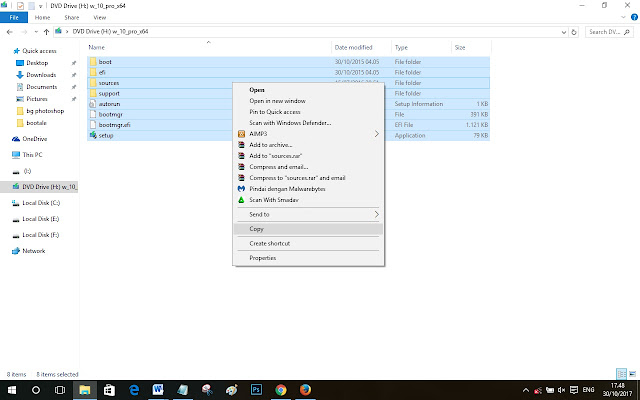
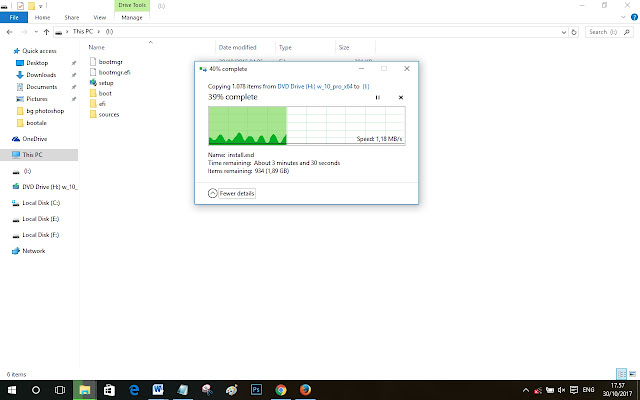

Hirens 2018 New Generation Support HDD GPT!
ReplyDeletecobain open source project rancangan ane mas bro >
IT Tools Pack Solution
(Tersedia Acronis 2018 + Norton Ghost + Minitool Partition Wizard Technician 9.1 + DLL)
#SalamSatuTeknologi